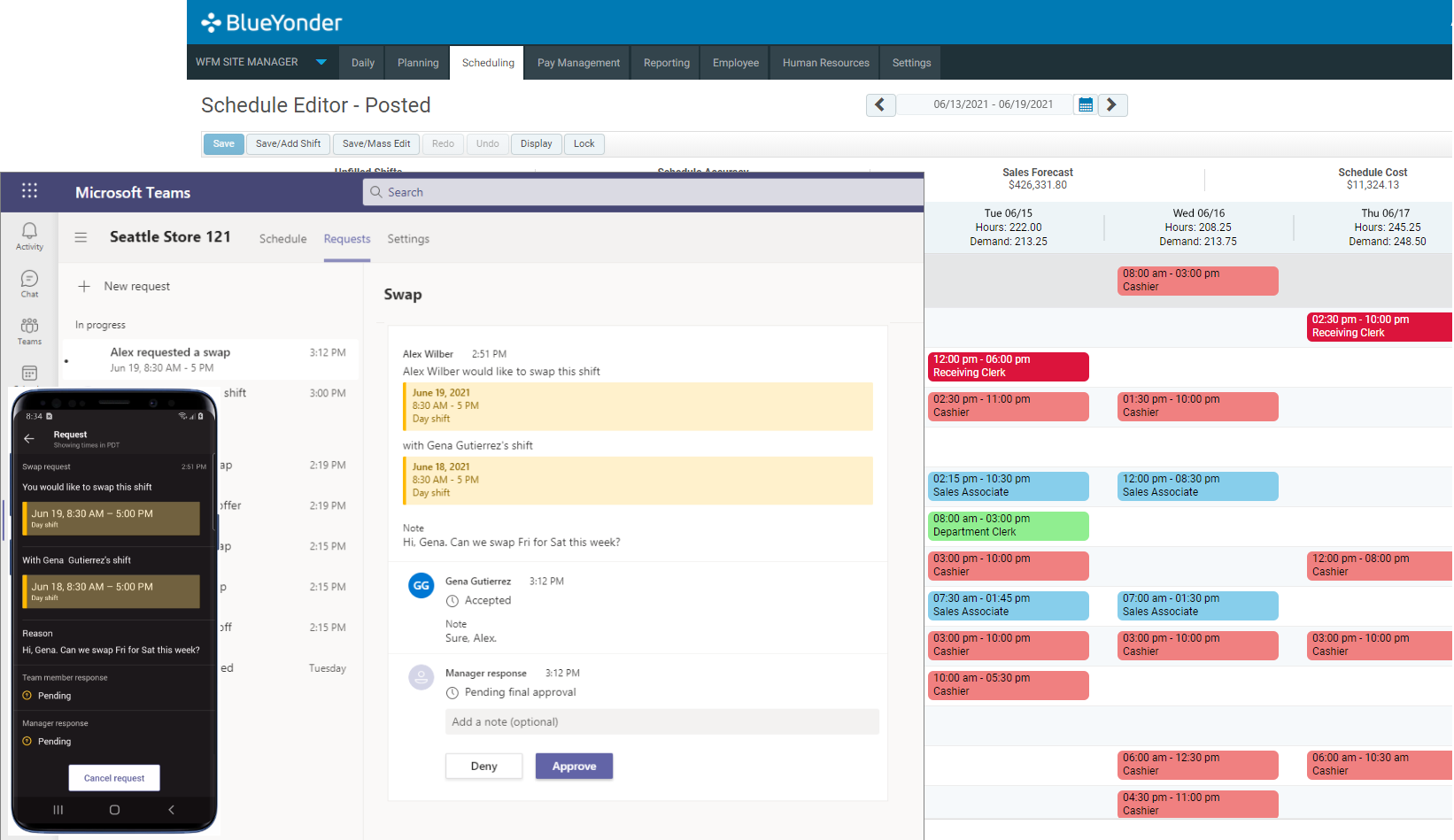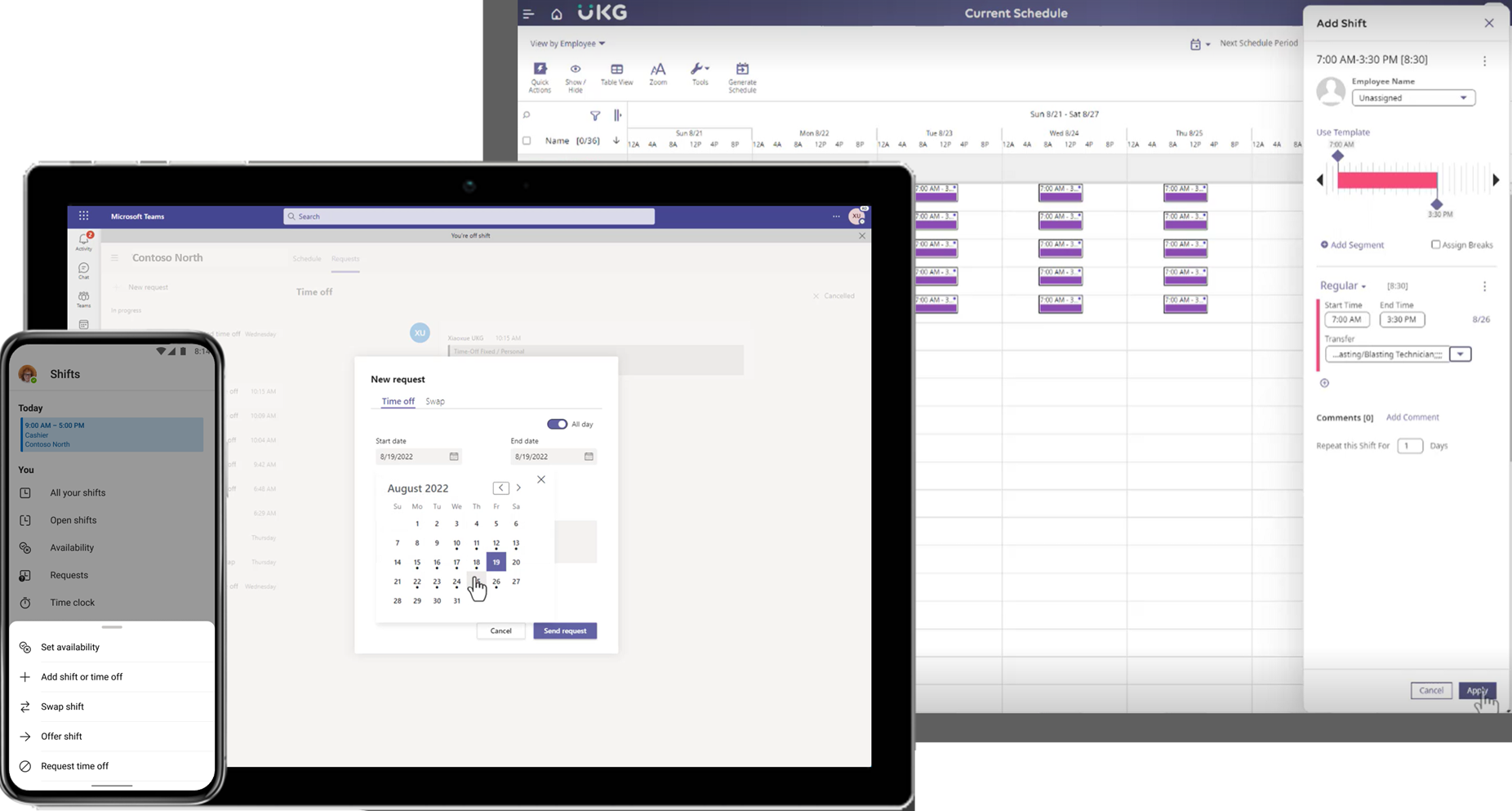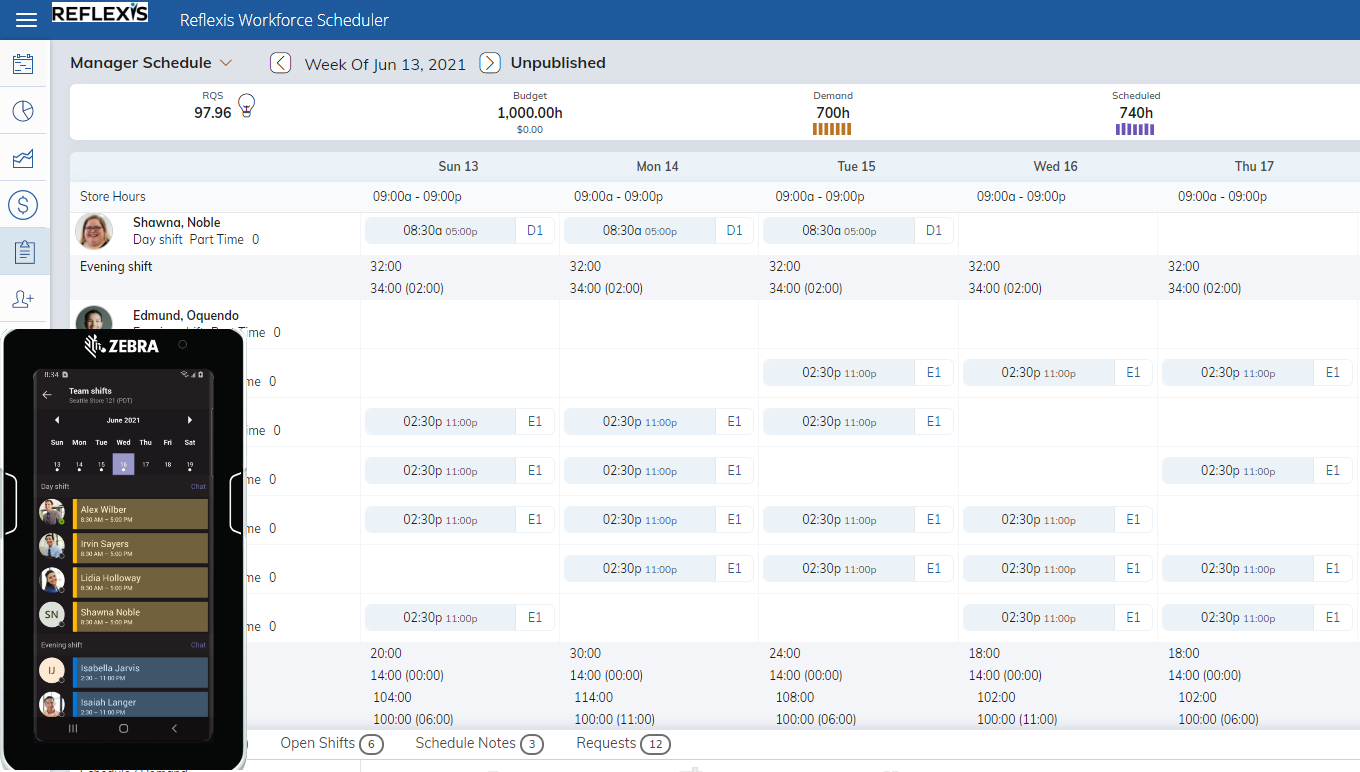Skift-koblinger
Oversikt
Med Skift-koblinger kan du integrere Skift, verktøyet for tidsplanadministrasjon i Microsoft Teams, med systemet for administrasjon av arbeidsstyrken (WFM). Når du har konfigurert en tilkobling, kan frontlinjearbeiderne sømløst vise og administrere tidsplanene sine i WFM-systemet fra Skift.
Hvis du kobler WFM systemet til Teams, kan de ansatte i frontlinjen administrere tidsplanene mer effektivt og strømlinjeforme hverdagsprosesser for høyere engasjement og produktivitet. Frontlinjearbeiderne dine har ett sted for planlegging, kommunikasjon og samarbeid for å få arbeidet gjort, fra hvor som helst, på alle enheter.
Denne artikkelen gir deg en oversikt over Skift-koblinger og hvordan de fungerer.
Slik fungerer Skift-koblinger
Koblinger synkroniserer tidsplandata mellom WFM-systemet og Skift, og bringer organisasjonens tidsplaner inn i Teams. Skift er der frontlinjearbeiderne dine engasjerer seg i planleggingsbehovene sine. Det WFM systemet er det registrerte systemet for forretningsregler, samsvar og intelligens.
Dataflyter via koblingen på begge måter for å sikre at tidsplanene alltid er oppdaterte. Tidsplaner i WFM-systemet synkroniseres til Skift. Endringer i tidsplanene i Skift synkroniseres også tilbake til WFM systemet. Som et postsystem håndheves alle forretningsregler av WFM systemet før data lagres i Skift.
Administrerte Skift-koblinger
Administrerte skift-koblinger er koblinger som er utviklet i samarbeid med partnerne våre. Administrerte koblinger driftes og administreres enten av oss eller partnerne våre. Med administrerte koblinger er det bare nødvendig med minimalt oppsett.
| Kontakt | Beskrivelse | Krav |
|---|---|---|
| Microsoft Teams Shifts-kobling for Blue Yonder | Bruk denne koblingen til å integrere Skift med Blue Yonder Workforce Management. Denne koblingen driftes og administreres av Microsoft. | Forutsetninger for å konfigurere en tilkobling:
|
| Microsoft Teams Shifts-kobling for UKG Pro Workforce Management | Bruk denne koblingen til å integrere Skift med UKG Pro Workforce Management (UKG Pro WFM). Denne koblingen driftes og administreres av Microsoft. | Se forutsetninger og krav for Teams Shifts-koblingen for UKG Pro Workforce Management. |
| Reflexis Shifts-kobling for Microsoft Teams | Bruk denne koblingen til å integrere Skift med Reflexis Workforce Management. Denne koblingen driftes og administreres av Zebra. | Hvis du vil ha mer informasjon, kan du gå til https://connect.zebra.com/microsoft-connectors. |
Microsoft Teams Shifts-kobling for Blue Yonder
Teams Shifts-koblingen for Blue Yonder er et førstepartstilbud som driftes og administreres av Microsoft. Med denne koblingen kan du integrere Skift med Blue Yonder Workforce Management (Blue Yonder WFM) versjoner 2020.3, 2021.1 eller 2021.2 for å administrere tidsplanene og holde dem oppdatert.
Obs!
Hvis du har Blue Yonder WFM versjon 2020.3 eller 2021.1, bruker du oppdateringen 2020.3.0.4 eller 2021.1.0.3. Denne oppdateringen løser et problem der brukere får en vedvarende feilmelding i Skift. Det løser også et problem som hindrer brukere i å oppdatere tilgjengeligheten i Skift.
Frontline ledere kan:
- Publiser skift og tidsplaner i Blue Yonder WFM og vis dem i Skift.
- Opprett, administrer og tilordne åpne skift i Blue Yonder WFM og vis dem i Skift.
- Tilordne åpne skift som ble opprettet i Blue Yonder WFM i Skift.
- Opprett, rediger og slett fri i Blue Yonder WFM og visning i Skift.
- Vis og godkjenn planleggingsforespørsler fra arbeidere i både Blue Yonder WFM og Skift.
- Angi og oppdater arbeidertilgjengelighet i Blue Yonder WFM og visning i Skift.
Frontline arbeidere kan:
- Se deres egne og teamets skift og tidsplaner i Skift.
- Be om fri, åpne skift og bytt skift i Skift.
- Angi tilgjengelighet i Skift.
Følgende handlinger støttes for øyeblikket ikke:
- Legg til, rediger, slett, lagre eller publiser skift i Skift.
- Legg til, rediger, slett, lagre eller publiser fri i Skift.
- Legg til, rediger, slett, lagre eller publiser åpne skift i Skift.
Når en frontlinjeleder eller arbeider prøver å gjøre noen av disse handlingene i Skift, mottar de en melding for å fortelle dem at handlingen ikke støttes.
Eksempelscenario
Eden, en leder, publiserer en tidsplan i Blue Yonder WFM, som synkroniseres til Skift i Teams gjennom koblingen. Alex, en ansatt, blir varslet i Teams på sin mobile enhet, og ser på tidsplanen og tildelte skift.
Alex trenger å ta litt fri og ber om en fridag ved hjelp av Skift. Forespørselen sendes til Blue Yonder WFM gjennom koblingen. Blue Yonder WFM sikrer at forespørselen samsvarer med forretningsregler, og forespørselen opprettes. Eden ser og godkjenner forespørselen i Blue Yonder WFM, og godkjenningen synkroniseres til Teams. (Eden kan også se og godkjenne forespørselen i Skift). Alex blir varslet i Teams om at forespørselen hans er godkjent og ser på den oppdaterte tidsplanen hans.
Alex vil bytte skift med en kollega. I Skift ser Alex en liste over alle skift som er kvalifisert for bytte basert på forretningsregler i Blue Yonder WFM. Alex velger et skift som for øyeblikket er tilordnet Gena. Gena blir varslet i Teams på mobilenheten og godtar bytteforespørselen. Eden ser og godkjenner forespørselen i Skift, og godkjenningen synkroniseres til Blue Yonder WFM. (Eden kan også se og godkjenne forespørselen i Blue Yonder WFM). Alex og Gena blir varslet i Teams, og viser de oppdaterte tidsplanene.
Konfigurere en tilkobling til Blue Yonder Workforce Management
Integrering av skift med blå yonder-WFM bruk av koblingen tar bare noen få trinn. Du kan bruke veiviseren for Skifts-kobling i Administrasjonssenter for Microsoft 365 til å konfigurere en tilkobling. Veiviseren konfigurerer koblingen basert på innstillingene du velger, og oppretter tilkoblingen. Hvis du foretrekker å bruke PowerShell, tilbyr vi også PowerShell-skript som du kan bruke til å koble til.
Hvis du vil ha trinnvis veiledning, kan du se:
- Bruk veiviseren for Skift-kobling til å koble skift til blå yonder-Workforce Management
- Bruk PowerShell til å koble skift til blå yonder-Workforce Management
Når en tilkobling er konfigurert, kan du oppdatere og endre tilkoblingsinnstillingene når som helst etter behov. Hvis du vil lære mer, kan du se:
- Bruk Administrasjonssenter for Microsoft 365 til å administrere Skift-tilkoblingen til Blue Yonder-Workforce Management
- Bruk PowerShell til å administrere Skift-tilkoblingen til Blue Yonder-Workforce Management
Når det gjelder selve koblingen, trenger du ikke å bekymre deg for oppgraderinger eller vedlikehold. Vi tar oss av det.
Microsoft Teams Shifts-kobling for UKG Pro Workforce Management
Teams Shifts-koblingen for UKG Pro Workforce Management er et førstepartstilbud som driftes og administreres av Microsoft. Med denne koblingen kan du integrere Skift med UKG Pro Workforce Management (UKG Pro WFM) for å administrere tidsplanene dine og holde dem oppdatert.
Frontline ledere kan:
- Publiser skift og tidsplaner i UKG Pro WFM og vis dem i Skift.
- Opprett, vis, administrer og tilordne åpne skift i UKG Pro WFM og Skift på Teams-skrivebord og Teams-nettapp. (For øyeblikket kan ikke ledere vise eller tilordne åpne skift i Skift på Teams mobile.)
- Opprett, rediger og slett fri i UKG Pro WFM og vis i Skift.
- Vis og godkjenn tidsplanforespørsler fra arbeidere i både UKG Pro WFM og Skift.
- Angi og oppdater arbeidertilgjengelighet i UKG Pro WFM og visning i Skift.
Frontline arbeidere kan:
- Se deres egne og teamets skift og tidsplaner i Skift.
- Be om fri, vis informasjon om fri og se teamets åpne skift i Skift.
- Vis og legg inn tidskortoppføringer i Skift.
- Be om åpne skift, bytt skift og tilbyr et skift til et bestemt teammedlem i Skift.
- Angi tilgjengelighet i Skift på Teams mobile.
Følgende handlinger støttes for øyeblikket ikke:
- Legg til, rediger, slett, lagre eller publiser skift i Skift.
- Legg til, rediger, slett, lagre eller publiser fri i Skift.
- Legg til, rediger, slett, lagre eller publiser åpne skift i Skift.
Når en frontlinjeleder eller arbeider prøver å gjøre noen av disse handlingene i Skift, mottar de en melding for å fortelle dem at handlingen ikke støttes.
Eksempelscenario
Ravi, en leder, publiserer en tidsplan i UKG Pro WFM, som synkroniseres til Skift i Teams gjennom koblingen. Camille, en ansatt, blir varslet i Teams på mobilenheten sin, og ser tidsplanen og teamets tidsplan. I de tildelte skiftene kan Camille også se detaljert informasjon, for eksempel oppgaver, angitt av lederen.
Camille må ta litt fri og be om en fridag ved hjelp av Skift. Forespørselen sendes til UKG Pro WFM gjennom koblingen. UKG Pro WFM sikrer at forespørselen samsvarer med forretningsregler, og forespørselen opprettes. Ravi ser og godkjenner forespørselen i UKG Pro WFM, og godkjenningen synkroniseres til Teams. (Ravi kan også se og godkjenne forespørselen i Skift). Camille blir varslet i Teams om at forespørselen er godkjent og ser hennes oppdaterte tidsplan.
Camille vil bytte skift med en kollega. I Shifts ser Camille en liste over alle skift som er kvalifisert for et bytte basert på forretningsregler i UKG Pro WFM. Camille velger et skift som for tiden er tildelt Kristen. Kristen blir varslet i Teams på mobilenheten og godtar bytteforespørselen. Ravi ser og godkjenner forespørselen i Skift, og godkjenningen synkroniseres til UKG Pro WFM. (Ravi kan også se og godkjenne forespørselen i UKG Pro WFM). Camille og Kristen blir varslet i Teams, og viser sine oppdaterte tidsplaner.
Konfigurere en tilkobling til UKG Pro Workforce Management
Integrering av skift med UKG Pro WFM bruk av koblingen tar bare noen få trinn. Du kan bruke veiviseren for Skifts-kobling i Administrasjonssenter for Microsoft 365 til å konfigurere en tilkobling. Veiviseren konfigurerer koblingen basert på innstillingene du velger, og oppretter tilkoblingen. Hvis du foretrekker å bruke PowerShell, tilbyr vi også PowerShell-skript som du kan bruke til å koble til.
Hvis du vil ha informasjon om forutsetninger, kan du se:
Hvis du vil ha trinnvis veiledning, kan du se:
- Bruk veiviseren for Skift-kobling til å koble skift til UKG Pro-Workforce Management
- Bruk PowerShell til å koble skift til UKG Pro Workforce Management
Når en tilkobling er konfigurert, kan du oppdatere og endre tilkoblingsinnstillingene når som helst etter behov. Hvis du vil lære mer, kan du se:
- Bruk Administrasjonssenter for Microsoft 365 til å administrere Shifts-tilkoblingen til UKG Pro-Workforce Management
- Bruk PowerShell til å administrere Skift-tilkoblingen til UKG Pro Workforce Management
Når det gjelder selve koblingen, trenger du ikke å bekymre deg for oppgraderinger eller vedlikehold. Vi tar oss av det.
Reflexis Shifts-kobling for Microsoft Teams
Reflexis Shifts-koblingen for Microsoft Teams driftes og administreres av Zebra. Med denne koblingen kan du integrere Skift med Reflexis Workforce Management (WFM) for å administrere tidsplanene og holde dem oppdatert.
Frontline-arbeidere har tilgang til tidsplanen sin i Skift i Teams, og forespørslene deres synkroniseres fra Skift til Reflexis WFM. Statusen for forespørsler og skift opprettet i Reflexis WFM synkroniseres til Skift i Teams. Denne løsningen er tilgjengelig i Reflexis WFM versjoner 4.3.2, 4.4 og 4.5.
Hvis du vil ha mer informasjon, kan du gå til https://connect.zebra.com/microsoft-connectors.
Frontline ledere kan:
- Publiser skift og tidsplaner i Reflexis WFM og vis dem i Skift.
- Rediger skift i Reflexis WFM.
- Opprett, administrer og tilordne åpne skift i Reflexis WFM og vis dem i Skift.
- Vis skift i både Reflexis WFM og Skift.
- Opprett, rediger og slett fri i Reflexis WFM og visning i Skift.
- Vis og godkjenn tidsplanforespørsler fra arbeidere i både Reflexis WFM og Skift.
Frontline arbeidere kan:
- Se deres egne og teamets skift og tidsplaner i Skift.
- Be om fri, be om åpne skift, og bytt og tilby skift i Skift.
- Vis friinformasjon i Skift.
- Se teamets åpne skift i Skift.
Følgende handlinger støttes for øyeblikket ikke:
- Legg til, rediger, slett, lagre eller publiser skift i Skift.
- Legg til, rediger, slett, lagre eller publiser fri i Skift.
- Legg til, rediger, slett, lagre eller publiser åpne skift i Skift.
- Angi og oppdatere tilgjengelighet for arbeidere i Reflexis WFM og visning i Skift (frontlinjeledere)
- Tilordne åpne skift som ble opprettet i Reflexis WFM i Skift (frontline ledere)
- Angi tilgjengelighet i Skift (frontlinjearbeidere)
- Vise og legge inn tidskortoppføringer i Skift (frontlinjearbeidere)
Eksempelscenario
Diego, en manager, publiserer en tidsplan i Reflexis WFM, som synkroniseres til Skift i Teams gjennom koblingen. Hayden, en ansatt, blir varslet i Teams på mobilenheten sin, og ser på deres (og teamets) nye tidsplan. Hayden kan også se detaljert informasjon, for eksempel oppgaver som er angitt av lederen, i de tildelte skiftene.
Hayden ønsker å ta en kort ferie og ber om en fridag ved hjelp av Skift. Forespørselen sendes til Reflexis WFM gjennom koblingen. Reflexis WFM sikrer at forespørselen samsvarer med forretningsregler og oppretter deretter forespørselen. Diego ser og godkjenner forespørselen i Reflexis, og godkjenningen synkroniseres til Teams. (Diego kan også se og godkjenne forespørselen i Skift). Hayden blir varslet i Teams om at forespørselen er godkjent og ser gjennom den oppdaterte tidsplanen.
I et annet eksempel ønsker Hayden å bytte skift med en kollega. I Shifts ser Hayden en liste over byttekvalifiserte skift basert på forretningsparametere satt i Reflexis WFM. Hayden velger et skift som for øyeblikket er tilordnet Joanna. Joanna blir varslet i Teams på telefonen sin og godtar bytteforespørselen i appen. Diego ser og godkjenner forespørselen i Skift, og godkjenningen synkroniseres med Reflexis WFM. (Diego kan også se og godkjenne forespørselen i Reflexis WFM). Hayden og Joanna blir varslet i Teams og viser sine respektive oppdaterte tidsplaner.
Oversikt over tilkoblingsoppsett
Forutsetninger for å konfigurere en tilkobling
- Reflexis WFM versjon 4.3.2 eller nyere
- Microsoft Teams og Skift-appen
- Alle arbeidernes data er synkronisert mellom Reflexis WFM og Teams
Her er en oversikt over konfigurasjonsprosessen for tilkoblingen.
Registrer en ny app i Microsoft Entra ID, som brukes til å kommunisere med Skift.
Noter klient-ID-en og hemmeligheten som genereres ved registrering.
Gi tillatelser for Microsoft Graph API til appen du registrerte.
Bruk klient-ID-en og hemmeligheten til å konfigurere WFM-appen til å koble til Teams via koblingen.
Gjør en engangssynkronisering for å importere grunnleggende data for å tilordne enheter mellom Teams og Reflexis WFM.
Logg deg på Teams, og gå til Skift-appen.
Tidsplandata synkroniseres fra Reflexis WFM til Skift når en tidsplan publiseres og arbeidernes tidsplaner og skift vises i Skift. Skift kommuniserer med Reflexis WFM for å synkronisere endringer som skjedde i Skift.